Kako dodati vizualne učinke slikam v programu Word 2010
Microsoftova Pisarna Microsoft Word 2010 / / March 17, 2020
Nazadnje posodobljeno dne

Dodajanje vizualnih učinkov v slike s programom Word 2010 je hitro in enostavno. Poglejmo osnove, kako začeti s funkcijo v programu Microsoft Office
Nazaj v Wordu 2007 je bilo veliko učinkov, ki jih lahko dodate slikam. S sistemom Office 2010 ne samo, da lahko naredite več s slikami, ampak je postopek še enostavnejši! Če se želite igrati, samo vstavite sliko v svoj dokument in vsakič, ko kliknete to sliko, se bo pojavil nov trak za oblikovanje. S traku za oblikovanje lahko prilagodite, ali ima vaša slika obrobe, sence, poudarke in tono več.
Kako hitro dodati osupljive vizualne učinke v Word 2010 dokumente
Zavihek formatiranja vsebuje niz prednastavljenih učinkov, ki so pripravljeni, da gredo takoj iz polja; to so privzeti slogi slik. Sliki slik, ki so vgrajeni, so vizualno privlačni in lahko dodajo globino vašim dokumentom, vendar morda razmišljate, kot sem bil jaz, in hrepenite po nečem bolj izvirnem.
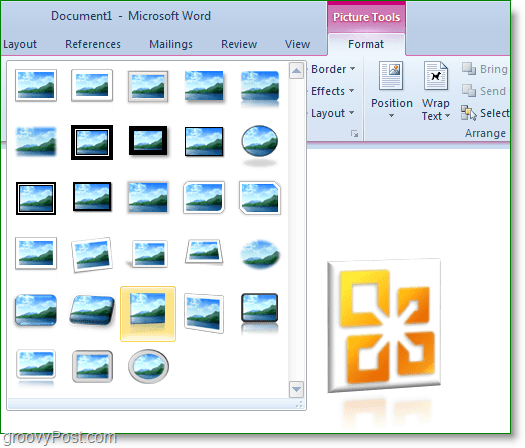
Desno od prednastavljenega videza je nekaj različnih možnosti. Dodate lahko meje, sence, svetlobne učinke, poševne odseve, odsev, celo tridelno vrtenje. Čeprav so ti učinki lepi, je bila večina njih že na voljo v programu Word 2007. V Wordu 2010 pa lahko pridemo do naprednih učinkov in prilagajanja.
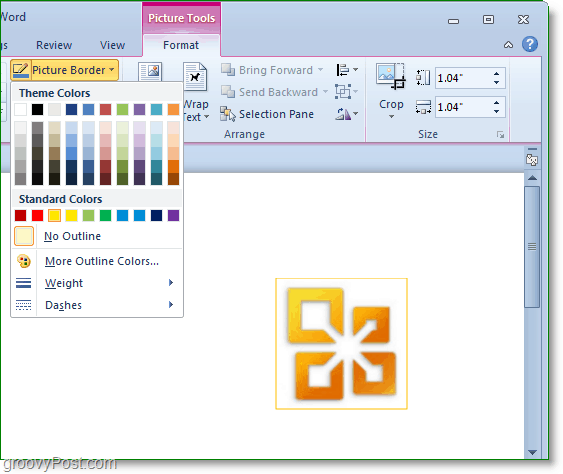
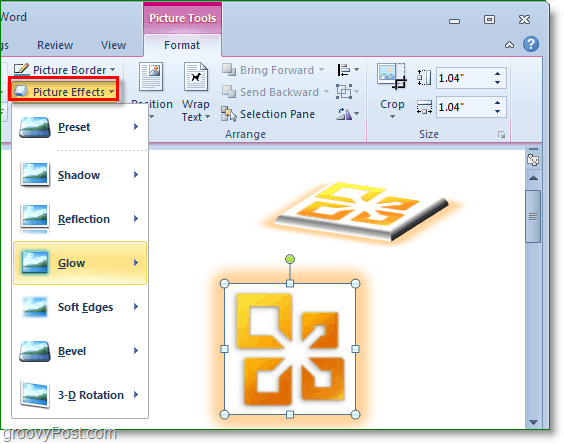
Na levi strani traku za oblikovanje boste našli zavihek za prilagoditev. Tu lahko prilagodite svetlost, kontrast, splošno barvo in celo dodate umetniške učinke. Učinki segajo od manjših razlik do popolne spremembe slike. Na dnu vsakega od teh treh menijev boste našli oznako Opcije gumb. Ti lahko KlikniteOpcije iti v nadaljnjo prilagoditev.
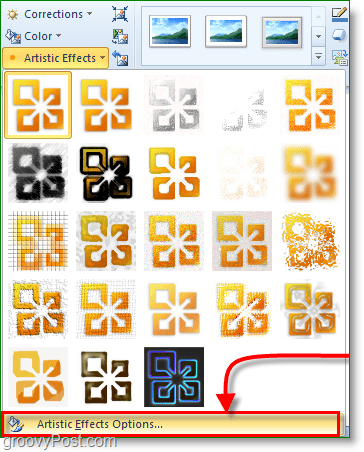
V meniju Možnosti lahko prilagodite vse učinke, ki jih dodate svoji sliki, tudi umetniške učinke. Če bi hrepeneli po izvirnosti, bi lahko uredili svoje slike, da bi izgledale kot nič, kar se v Wordu še nikoli ni zgodilo.
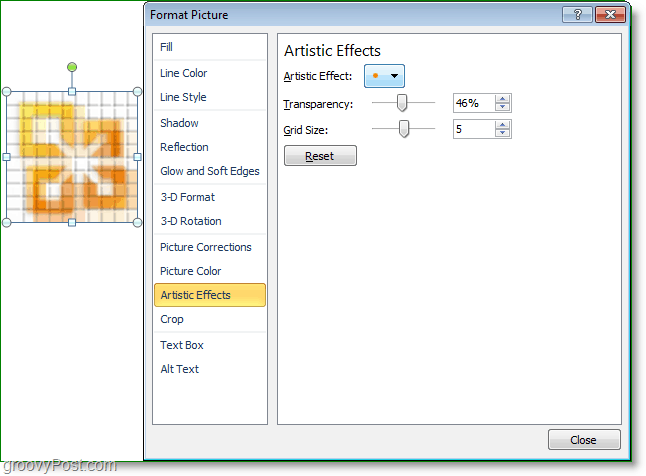
V programu Microsoft Word 2010 je na voljo še več vizualnih učinkov in funkcij za slike in slike. Preizkusite sami, ker lahko zagotovim, da je bolje kot branje strani na straneh, ki bi jih potrebovali, da jih vse skupaj zajamete v grobem članku!
Zabavaj se!

